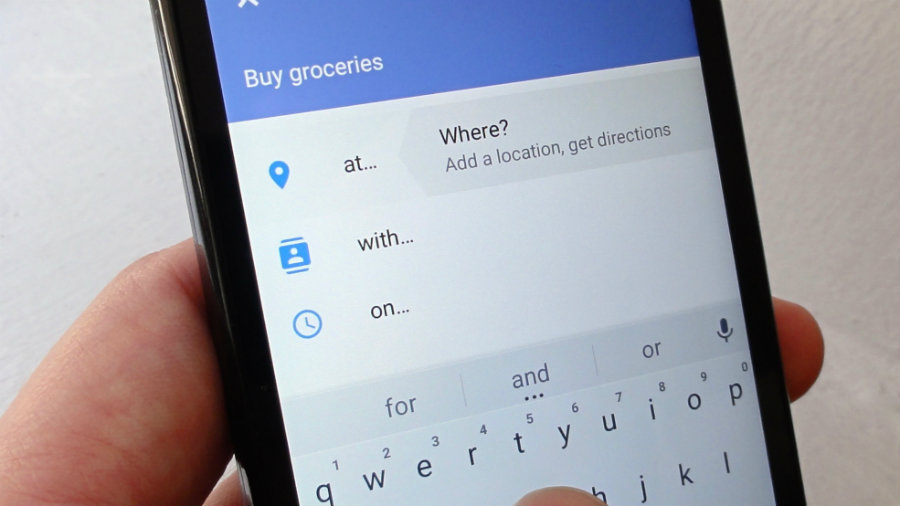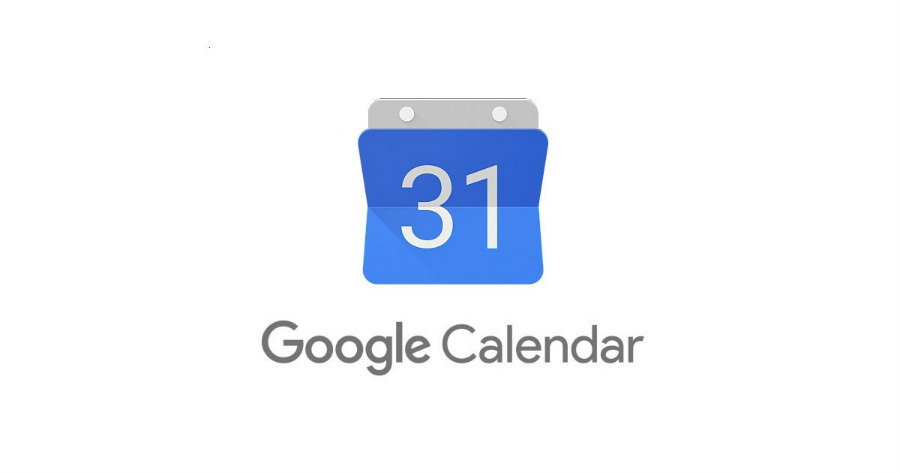
Google Calendar da un excelente servicio a la hora de organizar toda nuestra agenda, ya sea profesional o personal, con cabida y notificaciones para todo tipo de citas o eventos. A la hora de sincronizar también cumple a la perfección y como calendario roza la perfección. Eso sí, hay gente que parece no tener claro aún cómo organizar sus citas cuando se trata de hacerlo con varios contactos al mismo tiempo. Y es que no siendo excesivamente difícil, no es de las opciones más fáciles de configurar de esta estupenda app. Repasamos cómo y algunos consejos más.
Podemos organizar eventos con un grupo de personas, ya sean amigos o contactos de una red social, compartiendo un calendario o una invitación a un evento o una lista de miembros del grupo.
Comparte un Calendario de Google con tu grupo
También nos permite compartir un calendario con nuestro grupo o crear un calendario que varias personas puedan editar. Así cada miembro del grupo podrá modificarlo según se cambien planes o eventos. Esto puede ser útil si queremos que las reuniones o eventos aparezcan en un calendario en el que participe todo el grupo.
Cómo compartir un calendario en Google Calendar
Invitamos a un grupo de Google a un evento con Google Calendar. Podemos agregar un grupo completo a un evento usando Google Calendar.
Usando Google Calendar, primero creamos un evento así: Al editar las opciones del evento, en el cuadro «Agregar invitados», escribimos el nombre del evento o cita al que queremos invitar al grupo. Después de agregar a todos los participantes, para ver la lista de miembros, a la izquierda del nombre del grupo, hacemos clic en la flecha hacia abajo Flecha hacia abajo.
clic en Guardar.
Exportar una lista de nombres y direcciones de correo electrónico
Podemos descargar un archivo con una lista de los miembros de nuestro grupo y sus direcciones de correo electrónico a un archivo CSV. También podemos cargar la lista en una hoja de cálculo para administrar los miembros del grupo, contar miembros u organizar subgrupos más pequeños dentro de su grupo.
Para ello, iniciamos sesión en Grupos de Google. Hacemos clic en Mis grupos. Elegimos un grupo. Cerca de la esquina superior derecha, damos clic en Administrar. Para terminar, en la parte superior, volvemos a hacer clic en Exportar miembros.
Calendario familiar
¿Cómo funciona el calendario familiar?
Cuando creamos una familia en Google, se crea automáticamente un calendario llamado «Familia». Cualquier persona que se una a nuestra familia verá el calendario familiar cuando abra Google Calendar en cualquier dispositivo en el que estemos registrados.
Cualquier persona de la familia puede ver, crear, editar o eliminar eventos en el calendario familiar.
Cualquier persona en la familia puede editar el nombre del calendario.
No podemos agregar miembros ajenos a la familia al calendario familiar, pero sí nos permite invitarlos a eventos.
Nota: si alguien se va o deja el grupo familiar, perderá acceso al calendario familiar. Si el administrador de la familia elimina el grupo familiar, se eliminará el calendario familiar y todos sus eventos.
Crear un evento en el calendario familiar
Abrimos Google Calendar. En la esquina inferior derecha, pinchamos en Crear Evento y Agregar.
En la sección «Calendario», utilizamos el menú desplegable para seleccionar el nombre de nuestro calendario familiar.
Ahí agregamos un título y algunos detalles del evento. Si queremos, podemos invitar a personas que no son miembros de la familia a unirse a nuestro evento. Luego hacemos clic en Guardar.
Cambiar la configuración de notificación para el calendario familiar
Por defecto, recibiremos las mismas notificaciones para próximos eventos que para nuestro calendario principal. Sin embargo, no recibiremos notificaciones cuando un miembro de la familia cree, edite o elimine un evento.
Para cambiar la configuración de notificación para próximos eventos:
Entramos en Google Calendar, en el lado izquierdo de la página, buscamos la sección «Mis calendarios».
Ahí nos desplazamos hacia abajo por el nombre de nuestro calendario familiar y luego pinchamos en Opciones>Más.
Volvemos a hacer clic en Configuración y elegimos una nueva configuración de notificaciones. Los cambios se guardan automáticamente.